So sortieren Sie Ihren Gmail-Posteingang nach Absender, Betreff und Label
Gmail ist ein großartiges Tool, aber es bietet keine intuitiven Möglichkeiten zum Sortieren Ihres Posteingangs. Glücklicherweise gibt es einfache Problemumgehungen, die Ihnen mehr Kontrolle über das Auffinden von Nachrichten geben. Sehen wir uns an, wie Sie Gmail organisieren und sortieren.
1. Gmail nach Absender sortieren
Es gibt keine Ein-Klick-Methode, um Gmail nach Absender zu sortieren, aber es gibt mehrere Tricks, mit denen Sie alle E-Mails sehen können, die Sie von einer Person erhalten.
Die schnellste Option ist am nützlichsten, wenn Sie kürzlich eine E-Mail von dieser Person erhalten haben, obwohl Sie sie immer dann verwenden können, wenn Sie sich in Ihrem Posteingang befinden.
Gehen Sie zu Ihrem Posteingang, suchen Sie eine E-Mail des Absenders, den Sie auswählen möchten, und klicken Sie dann mit der rechten Maustaste auf diese E-Mail, ohne sie zu öffnen. Wählen Sie im angezeigten Menü die Option E-Mails suchen aus aus .
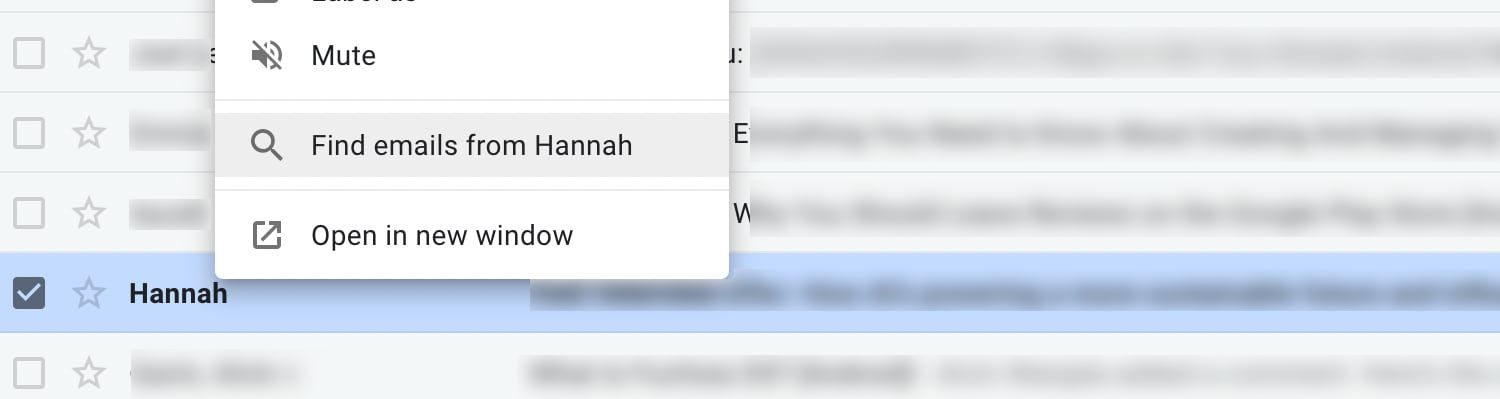
Fast sofort sehen Sie eine Liste aller E-Mails, die Sie jemals von diesem Absender erhalten haben, sogar alte, die Sie schon lange archiviert haben. Sie sehen auch die vollständigen Kontaktinformationen für diesen Absender, sodass Sie ihm ganz einfach eine Nachricht senden oder einen Videoanruf starten können.
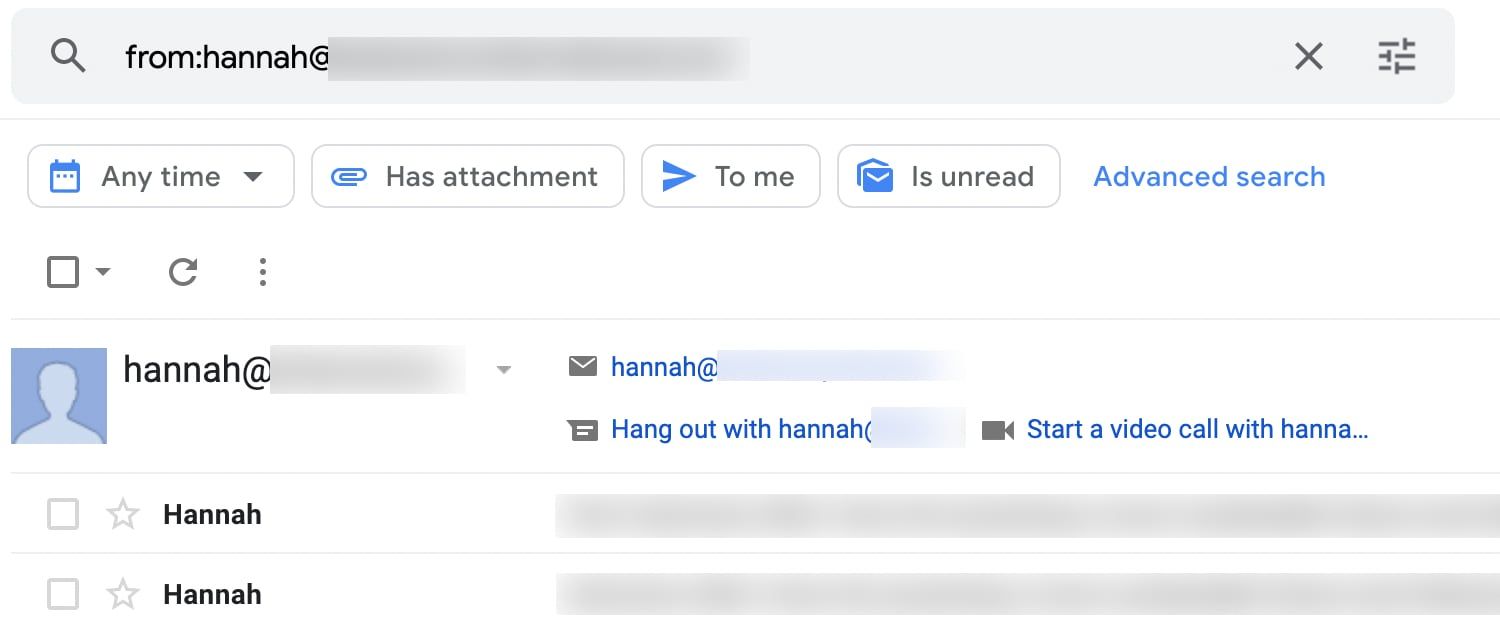
Sie sehen den gewünschten Absender nicht sofort sichtbar in Ihrem Posteingang? Kein Problem. Geben Sie zuerst den Namen oder die E-Mail-Adresse der Person in das Google Mail-Suchfeld ein. Klicken Sie dann einfach mit der rechten Maustaste auf eine der gefundenen Nachrichten und wählen Sie erneut E-Mails suchen aus .
2. E-Mails von jedem Absender sortieren
Sie können Ihren Gmail-Posteingang nach jedem Absender sortieren, ohne den Namen der Person zu kennen. Gehen Sie zurück zur Suchleiste von Google und beachten Sie das Filtersymbol auf der rechten Seite. Dies ist die Schaltfläche Suchoptionen anzeigen.
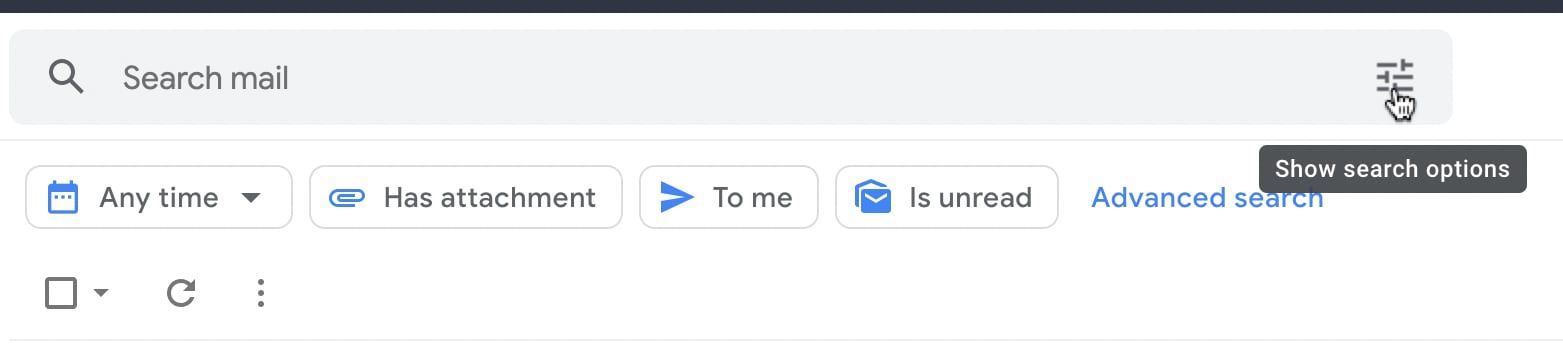
Klicken Sie auf die Option und Sie sehen ein Feld mit verschiedenen Möglichkeiten zum Auffinden von Nachrichten.
Sie können Parameter angeben, um E-Mails zu finden, die bestimmte Wörter enthalten oder nicht. Diese Option findet sie in ganzen E-Mails, nicht nur im Betreff, und ist nützlich, wenn Sie sich nur daran erinnern können, worum es in einer Unterhaltung ging. Sie können die Ergebnisse auch so filtern, dass nur Nachrichten mit Anhängen berücksichtigt werden .
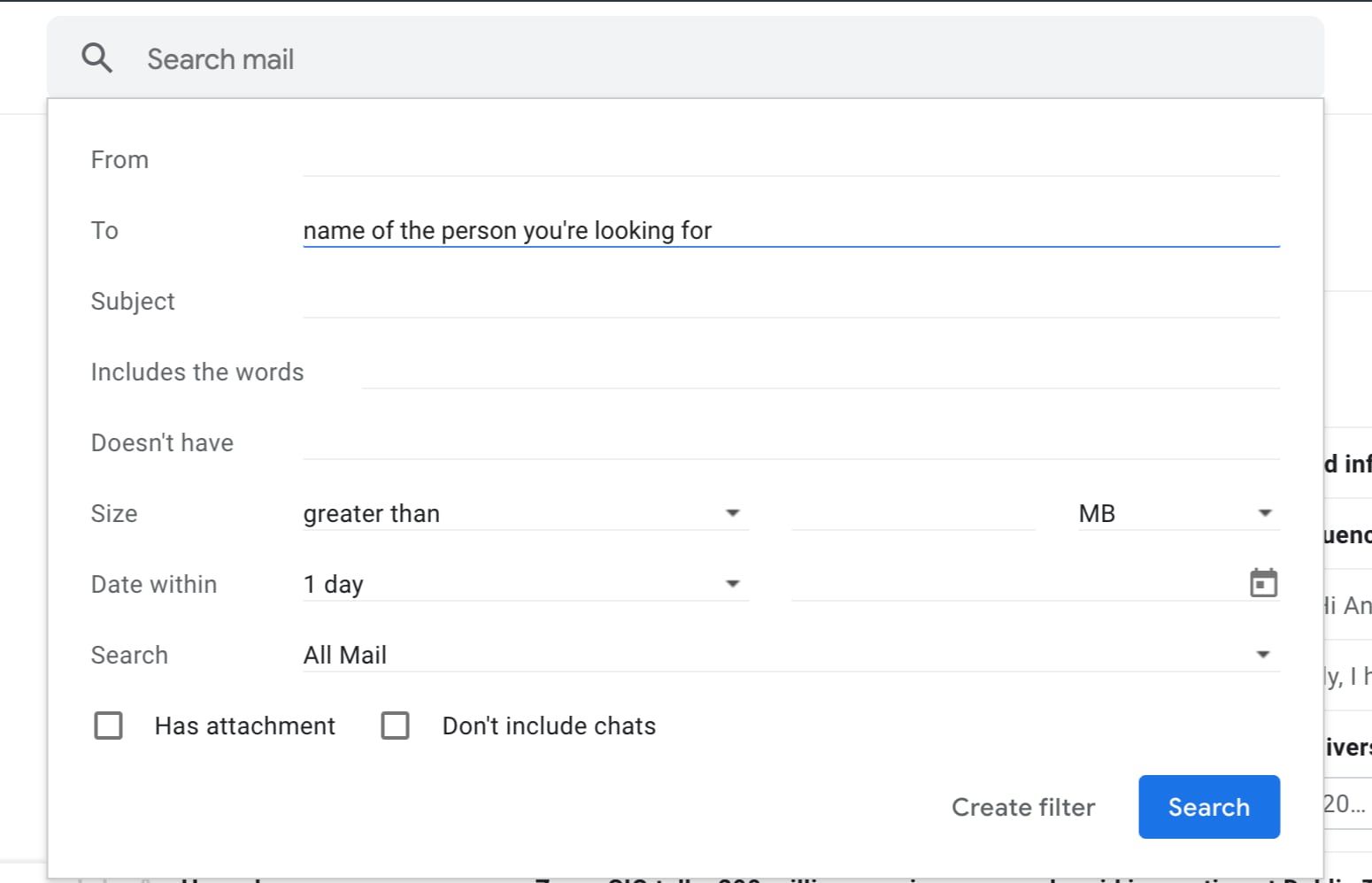
Spielen Sie mit den Möglichkeiten des Suchfelds herum und machen Sie sich mit ihnen vertraut. Verwenden Sie die Option Datum innerhalb , um Ihre Suche beispielsweise auf einen bestimmten Zeitraum zu beschränken. Wenn Sie den gesuchten Absender gefunden haben, verwenden Sie die Option E-Mails suchen von, die wir im obigen Abschnitt betrachtet haben, um eine vollständige Nachrichtenliste zu erstellen.
Wenn Sie die Suchoptionen nicht verwenden möchten, können Sie es mit einer anderen Methode versuchen.
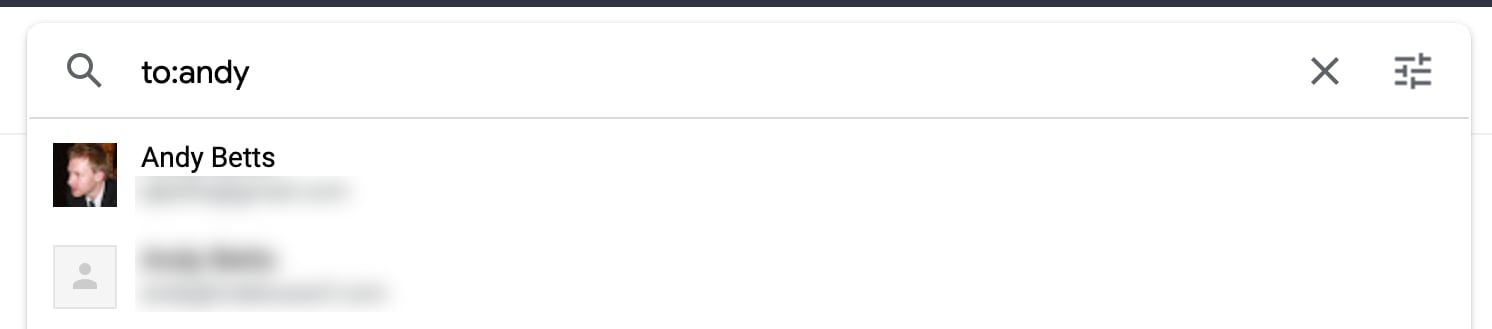
Wie Google erkennt Gmail erweiterte Suchoperatoren. Geben Sie to:bob in die Hauptsuchleiste ein, um alle E-Mails zu finden, die Sie an Personen namens Bob gesendet haben.
3. Sortieren Sie Ihren Gmail-Posteingang nach Betreff
Manchmal müssen Sie Ihr Gmail stattdessen nach Betreff sortieren. Vielleicht müssen Sie alle E-Mails finden, die Ihnen von einem bevorstehenden Familientreffen geschickt wurden.
Gehen Sie zurück zur Suchleiste von Google und rufen Sie die zusätzlichen Suchoptionen auf. Eine der Boxen ermöglicht die Suche nach Themen. Wie Sie sich aus den vorherigen Tipps erinnern, ist es auch möglich, Nachrichten nach bestimmten Wörtern zu durchsuchen. Geben Sie einige relevante Wörter – Get-together, Gathering, Event usw. – in das Feld Enthält die Wörter ein , getrennt durch Kommas.
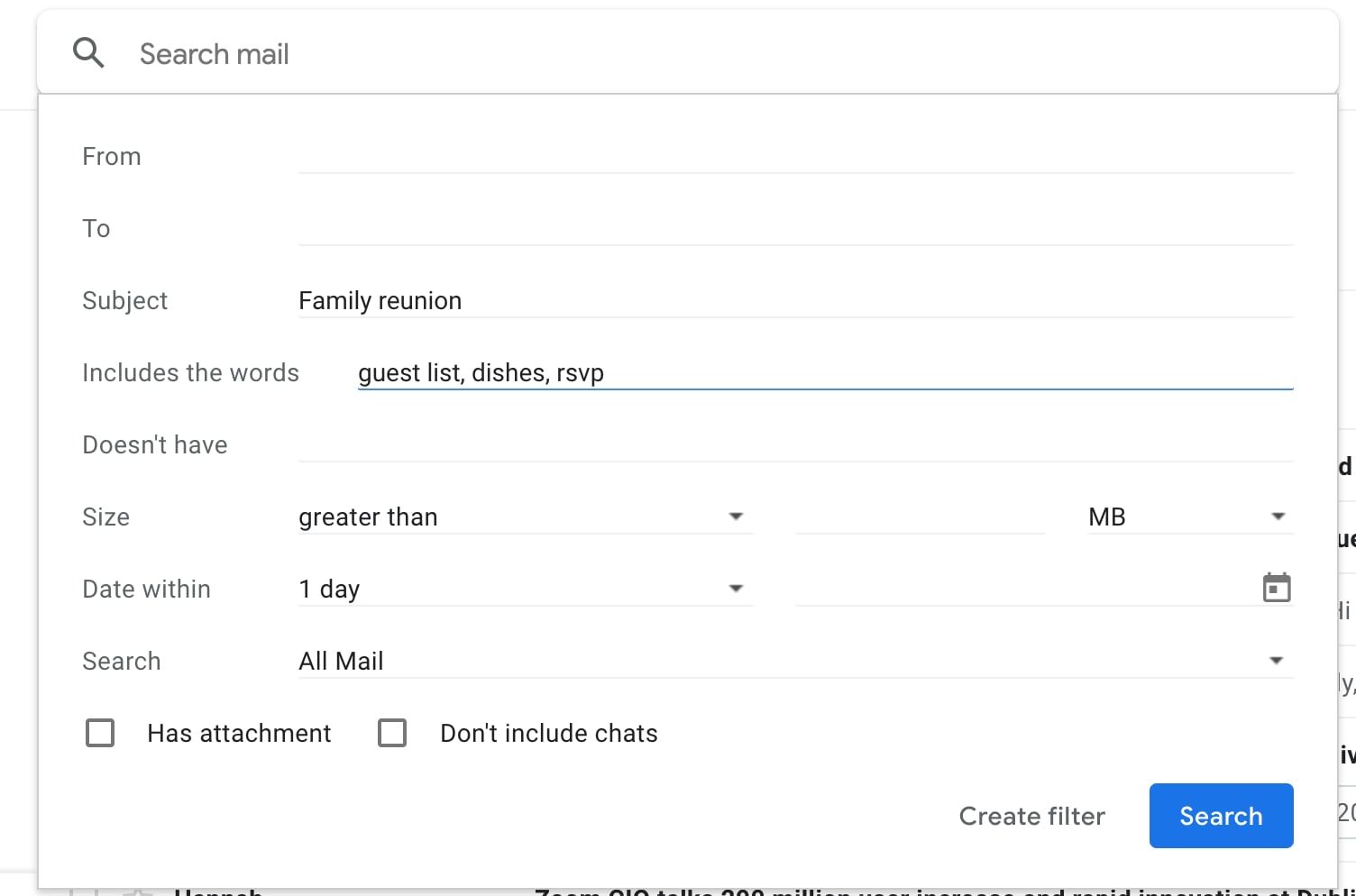
Wenden Sie Ihre Aufmerksamkeit schließlich der Suchoption am unteren Rand des Felds zu. Standardmäßig werden alle Ihre E-Mails durchsucht. Wenn dies zu weit gefasst ist, ändern Sie es, um nur Nachrichten zu durchsuchen, die in einen bestimmten Posteingang gefiltert wurden oder denen ein bestimmtes Label zugewiesen wurde.
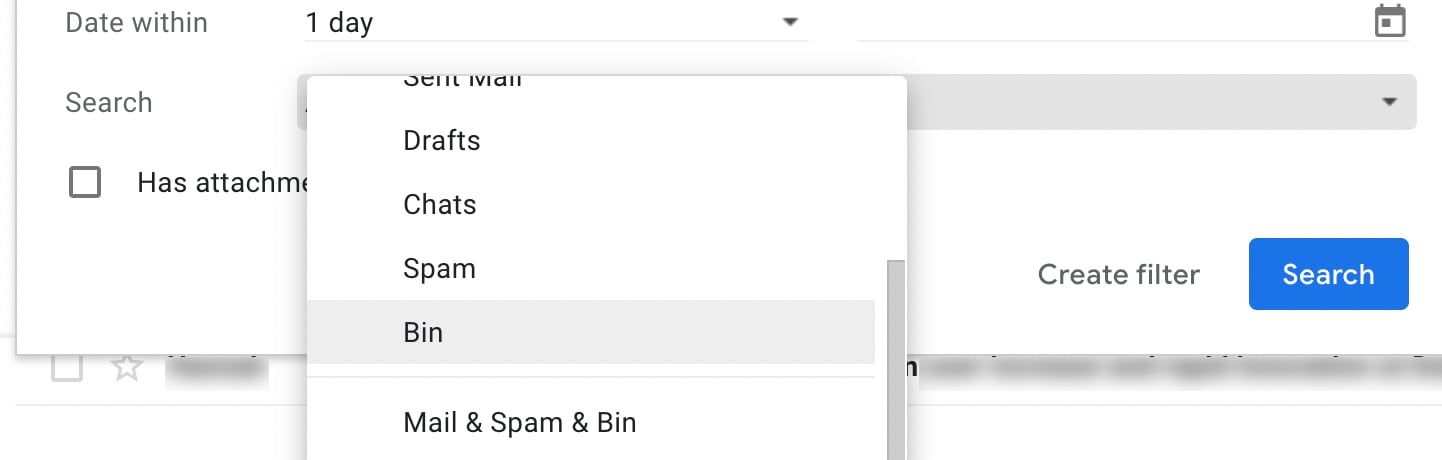
Was ist, wenn Ihnen jemand sagt, dass er eine Nachricht gesendet hat, diese jedoch nicht im Posteingang angezeigt wird? Sie können Spam und Papierkorb auch so durchsuchen. Wenn die E-Mail als Junk-Mail fehlinterpretiert wurde oder Sie sie versehentlich gelöscht haben, geht sie nicht verloren, wenn sie sich noch im Papierkorb befindet.
Denken Sie daran, dass Gmail nach 30 Tagen automatisch alle Nachrichten im Papierkorb löscht.
4. Suchen Sie nach Nachrichten mit bestimmten Labels
Im letzten Abschnitt haben wir kurz Labels angesprochen. Wenn Sie mit Labels in Gmail nicht vertraut sind, stellen Sie sich diese als eine Art virtueller Ordner vor. Das Zuweisen eines Labels (oder mehrerer Labels) zu einer E-Mail entspricht dem Verschieben in einen bestimmten Ordner, und Sie können Labels verwenden, um Ihren Posteingang zu sortieren.
Anwenden von Labels auf E-Mails
Wählen Sie zunächst eine beliebige Nachricht im Posteingang aus. Wenn es geöffnet wird, sehen Sie darüber eine Reihe von Symbolen. Wählen Sie das Bild mit dem tagähnlichen Bild aus. Das ist die Labels-Schaltfläche von Gmail. Klicken Sie darauf, um eine Liste aller zuvor erstellten Labels anzuzeigen. Wählen Sie Neu erstellen , um einen neuen zu erstellen .
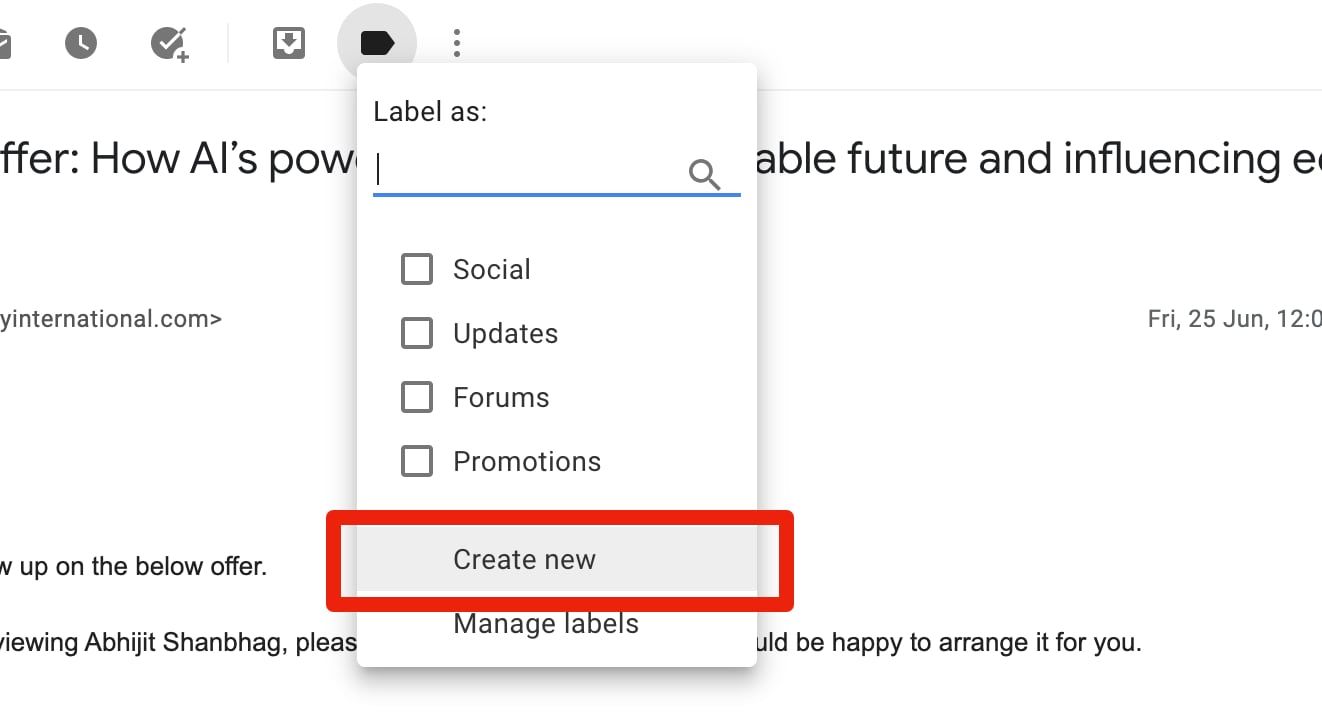
Sie können auch mehrere Nachrichten gleichzeitig mit einem Label versehen, indem Sie die entsprechenden Kontrollkästchen aktivieren (dies ist ideal, wenn Sie Nachrichten in großen Mengen löschen möchten).
Tun Sie dies, bevor Sie oben in der Gmail-Benutzeroberfläche auf die Schaltfläche für das Label klicken. Sie können eine Nachricht auch mit einem Label versehen, nachdem Sie darauf geklickt haben, anstatt aus dem Haupteingang.
E-Mails nach Labels sortieren
Nachdem wir uns nun mit dem Anwenden von Labels befasst haben, nutzen wir dieses Wissen, um Ihre E-Mails mit freundlicher Genehmigung von Labels zu sortieren.
Es ist sehr einfach; Klicken Sie einfach auf das Label-Tag in der Seitenleiste Ihres Posteingangs. Sie sehen sofort eine Liste aller E-Mails, die mit demselben Label versehen sind.
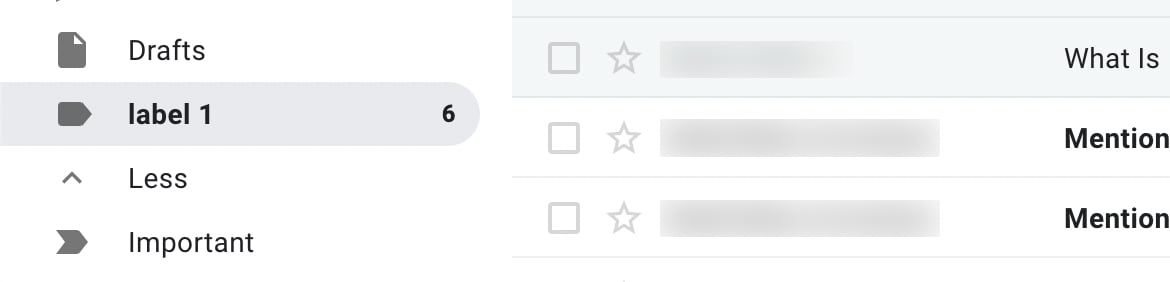
5. Automatisches Anwenden von Labels auf gesendete Nachrichten
Wie Sie hier gesehen haben, ist das Anbringen eines Etiketts ein schneller und unkomplizierter Prozess. Es ist jedoch eine weitere Sache, an die Sie sich erinnern sollten, wenn Sie Ihren Posteingang im Auge behalten. Wenn Sie eine ständig beschäftigte Person sind, ziehen Sie es vielleicht vor, diesen Schritt nicht zu gehen.
Sie können Labels verwenden, wenn Sie Filter erstellen, um Ihren Posteingang zu sortieren und zu organisieren. Besser noch, eine kostenlose App mit verfügbaren Premium-Plänen namens Gmelius versieht gesendete Nachrichten automatisch mit Labels.
Öffnen Sie nach dem Herunterladen der App das Dashboard und suchen Sie die Registerkarte Produktivität. Suchen Sie dann nach der Option Labels senden und hinzufügen . Wenden Sie diese Option an und laden Sie Ihren Posteingang neu. Sehen Sie sich dann das Label-Symbol neben der Senden-Schaltfläche der App an. Es sieht aus wie ein kleines Band und zeigt an, dass Sie die automatische Beschriftung aktiviert haben.
Um zu sehen, wie Gmelius funktioniert, senden Sie eine Nachricht über Gmelius. Wenn Sie auf die Schaltfläche zum Senden einer E-Mail klicken, wird ein Beschriftungsfeld angezeigt. Blättern Sie durch die Liste, um eine auszuwählen, oder verwenden Sie das praktische Suchfeld. Klicken Sie dann unten auf die Option Label und Senden .
Wenn Sie Gmelius am Ende ausprobieren, gibt es mehrere Möglichkeiten, Ihren Posteingang zu personalisieren. Sie beziehen sich nicht auf das Sortieren von Nachrichten, sondern beinhalten andere hilfreiche Möglichkeiten. Da Sie wissen, wie Sie Ihren Posteingang sortieren, können Sie mit dieser funktionsreichen App noch mehr tun.
Herunterladen: Gmelius | Chrom | Android | iOS (begrenzt kostenlos, mit Jahresplänen ab 9 USD/Monat)
Wie sortieren Sie Ihren Gmail-Posteingang am liebsten?
Es ist nicht so einfach, E-Mails in Gmail zu sortieren. Die automatisierten Sortiertools des Dienstes möchten dies für Sie tun, und das reicht nicht immer aus, wenn Sie praktischer sein möchten. Glücklicherweise ist es einfach zu lernen, wie Sie Ihr Gmail nach Absender, Label oder Betreff organisieren.
Es hilft auch, die Google Mail-Browser-Tools zu verwenden, um die Erfahrung zu verbessern und Ihren Posteingang sauberer zu halten und Sie produktiver zu machen.
